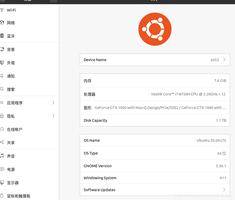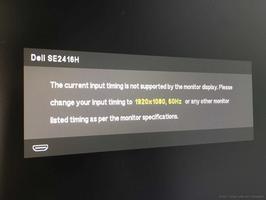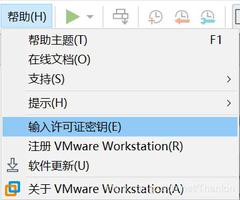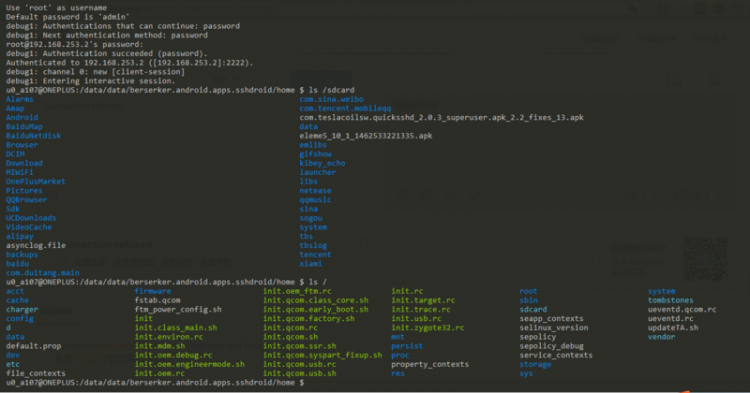如何在Ubuntu上卸载软件

有时候,您可能会在Ubuntu上安装应用程序,并在尝试后确定该应用程序不适合您。在这种情况下,您可能需要卸载该软件包。
在教程中,我们将向您展示如何使用图形化的Ubuntu软件中心或者通过命令行使用apt或apt-get命令来卸载软件。只有root用户或具有sudo权限的用户才能从Ubuntu卸载软件。
ubuntu-">使用Ubuntu软件中心卸载软件
如果不是您要使用的命令行,则可以通过Ubuntu软件中心(USC)卸载应用程序。该实用程序提供了图形界面来查找,安装和卸载应用程序。
在“活动”屏幕中,搜索“Ubuntu软件”,然后单击橙色的Ubuntu软件中心图标。这将打开Ubuntu软件中心。
要获取所有已安装应用程序的列表,请单击顶部导航栏上的“已安装”选项卡。向下滚动直到找到要卸载的应用程序,然后单击其旁边的“删除”按钮。
Ubuntu软件中心工具仅显示已安装并且具有图形用户界面(GUI)的应用程序。如果找不到要卸载的软件,则应从命令行中删除该软件。
使用命令行卸载软件
您使用GUI工具进行的所有操作,都可以从命令行上进行。实际上,命令行为您提供了更多用于卸载软件的选项。您可以使用Ctrl+Alt+T键盘快捷键或单击终端图标来打开终端。
在卸载软件之前,您必须首先找到确切的软件名称。要获取系统上所有已安装软件的列表,请执行以下操作:
sudo apt list --installed该命令将打印已安装的软件。最好将输出管道到less以使其更易于阅读。或者使用grep过滤结果。
在Ubuntu,Debian和相关的Linux发行版上,您可以使用apt和apt-get命令来安装,更新,卸载和管理软件包。这两个命令的语法相同。
要删除已安装的软件包,请运行以下命令:
sudo apt remove package_name将package_name替换为您要删除软件的名称。
sudo apt-get remove package_name您也可以卸载多个软件包。软件名称用空格分隔:
sudo apt remove package1 package2remove命令会卸载指定的软件,但可能会留下一些软件包文件。如果要删除软件包含的所有文件,请使用purge而不是remove:
sudo apt purge package_name卸载快照包
如果在运行sudo apt list --installed时未列出要卸载的应用程序,则可能已将其作为快照包安装。要列出所有已安装的快照软件包,请运行以下命令:
snap list一旦您知道确切的软件包名称,就可以通过键入以下命令来将其卸载:
sudo snap remove package_name卸载未使用的软件包
每当您安装依赖于其他软件的新软件时,该软件包的所依赖的软件包也会被安装。卸载软件包后,依赖软件包仍保留在系统上。如何依赖的软件包不再被其他软件使用。您可以使用以下方法删除不需要的软件:
sudo apt autoremove结论
我们已向您展示了如何通过命令行或者使用Ubuntu软件中心从Ubuntu中删除应用程序。知道如何删除软件包是Linux系统管理的重要组成部分。
有多种原因导致您想要从Ubuntu中删除以前安装的软件。例如,您可能需要卸载不再需要的应用程序或释放磁盘空间。如有任何疑问,请随时发表评论。
以上是 如何在Ubuntu上卸载软件 的全部内容, 来源链接: utcz.com/z/507387.html